TSP650ii & TSP100iiiW tulostimen asennus IOS 13:lle.
Laitteiston asennus
Varmista, että tulostin on kytketty verkkoosi, seuraa alla olevia ohjeita.
1. Yhdistä verkkoon
Etsi tulostimesi takaosasta PAIR näppäin, pidä tätä painiketta painettuna, kunnes tulostimen etuosassa oleva LED-valo (sininen) vilkkuu.
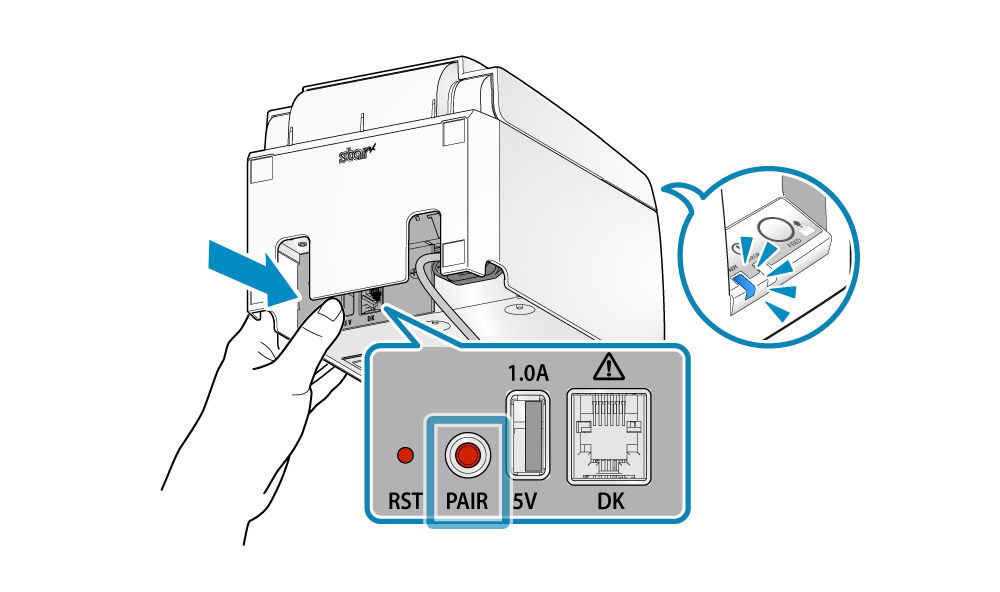
2. Siirry verkkoreititissa WPS-painikkeeseen ja paina tätä painiketta varmistaaksesi, että tulostin on yhdistetty verkkoon. Varmistaaksesi, että tulostin on kytketty verkkoon, lakkaa tulostimen edessä oleva sininen LED vilkkumasta ja jää palamaan.
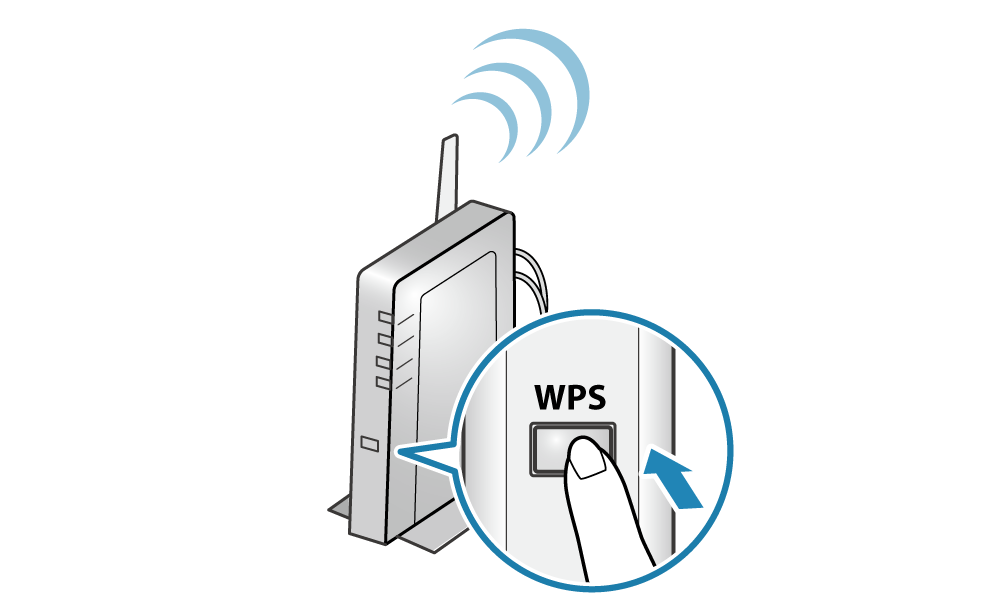
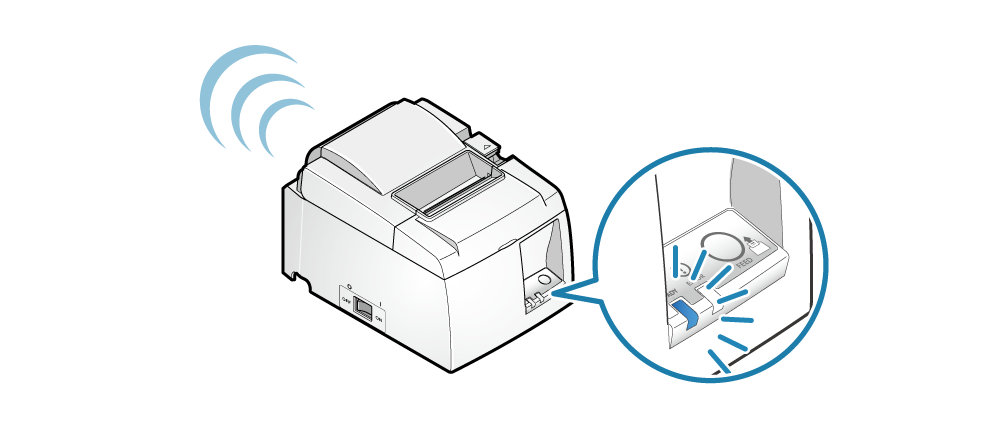
3. Kun verkkoyhteys on muodostettu, tulosta yhteystiedot katkaisemalla tulostimen virta. Kun virta on katkaistu, pidä FEED-painiketta painettuna ja käynnistä se. Tulostetaan kuitti, joka sisältää tärkeitä tietoja tulostimen verkkoasetuksista, mukaan lukien MAC-osoite ja IP-osoite. Voit käyttää näitä tietoja muodostaaksesi yhteyden tulostimeen myöhemmissä vaiheissa.
Jos tarvitsetlisätietoja tulostimen asennuksesta, voit ottaa yhteyttä Stariin: https://www.star-m.jp/eng/contact/index.html
Ohjelmiston asennus
Ensin tulee asentaa sovellus sovelluskaupasta.
Star PassPRNT - https://apps.apple.com/us/app/star-passprnt/id979827520
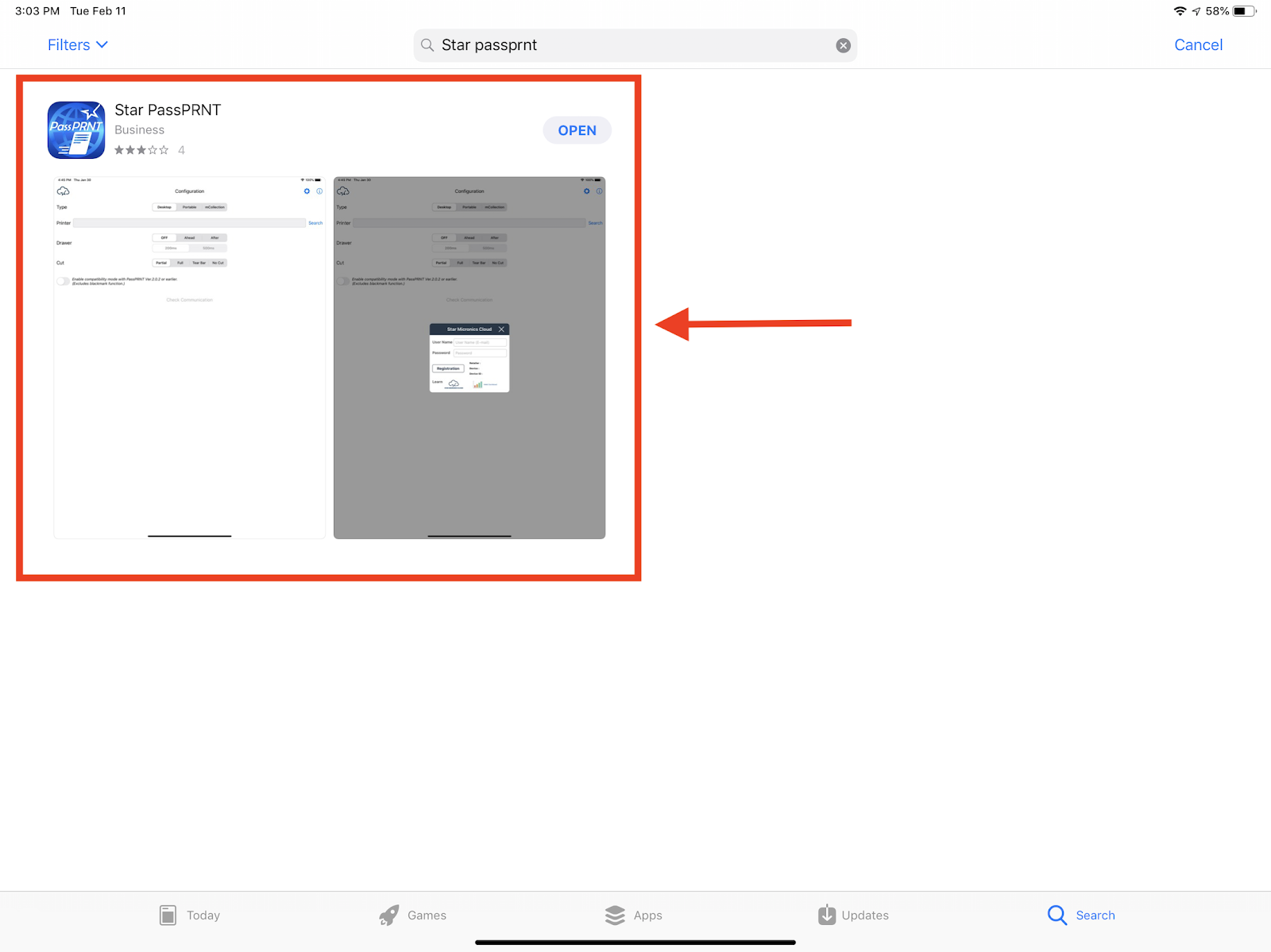
Kun nämä sovellukset on ladattu, voit avata PassPRNT:n. Kun avaat PassPRNT:n, varmista, että tyypiksi on asetettu Desktop, ja "Ota käyttöön yhteensopivuustila PassPRNT:n kanssa" (Enable compatibility mode with PassPRNT) on poistettu käytöstä.
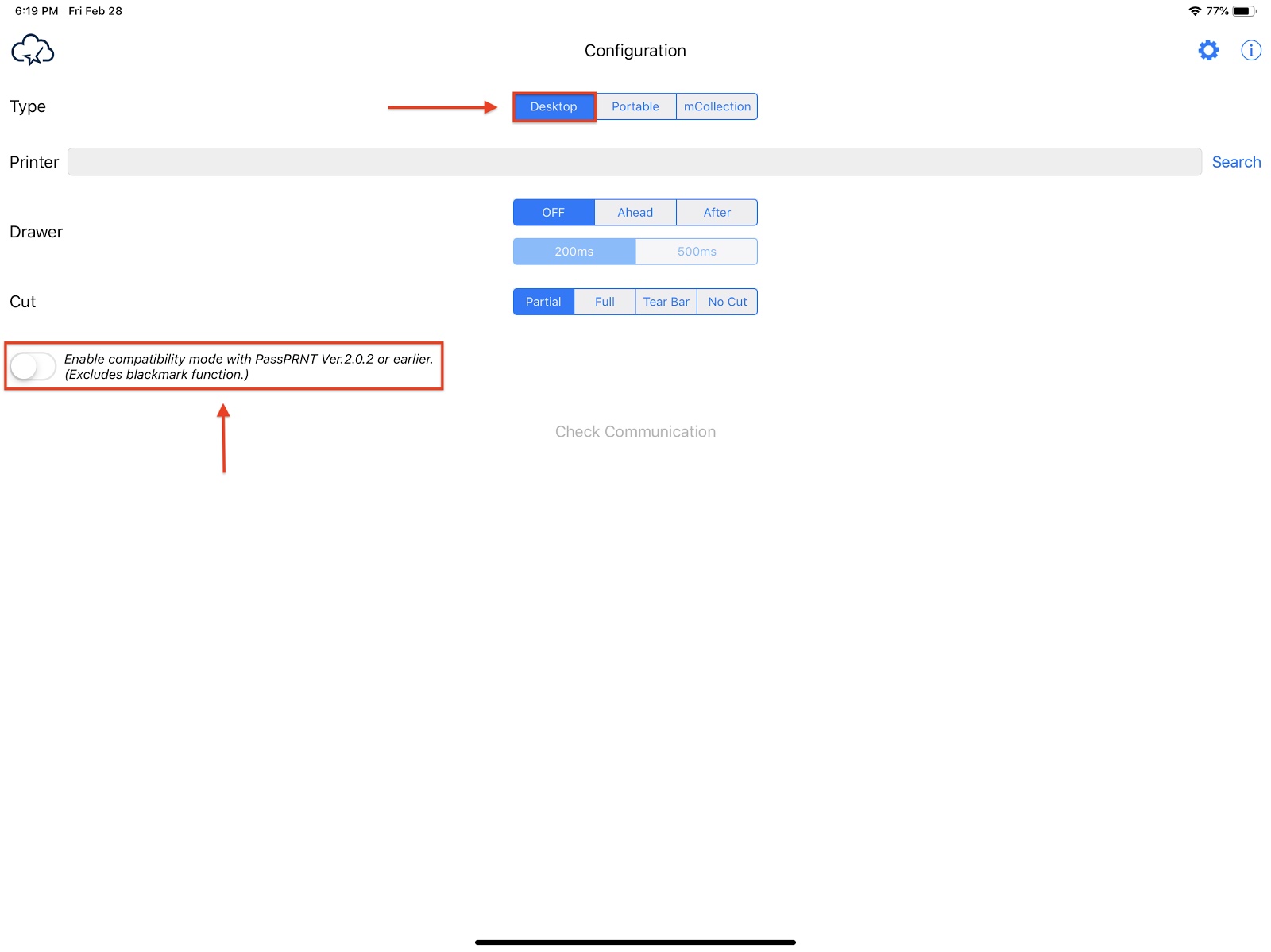
Kun nämä asetukset on määritetty, paina oikeassa reunassa olevaa Search (Haku)-painiketta. Valitse Kaikki nähdäksesi kaikki verkossasi olevat Star tulostimet. Valitse Star-tulostimesi IP-osoitteen kautta ja vahvista yhteys tulostimeen valitsemalla alhaalta Check Communication (Tarkista yhteys) -painike.
Avaa kassassa sovellus ja siirry kohtaan Asetukset -> Asetukset

Vieritä alas ja varmista, että Erplyn Sale Point of Sale Integrator (EPSI)- tulostus on valittu ja käytössä.
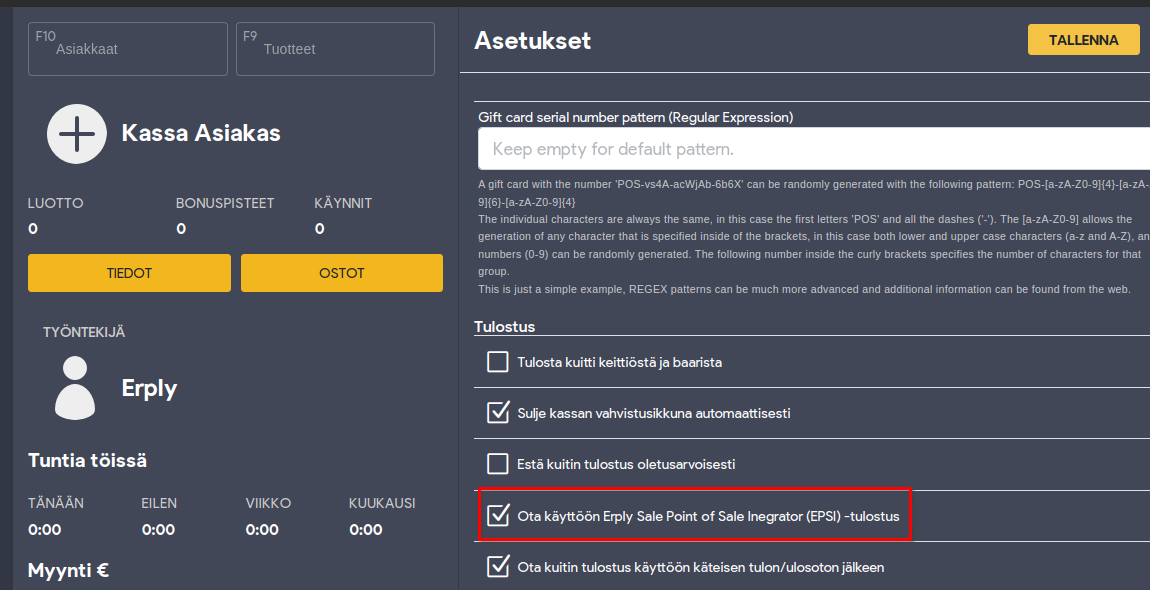
Palaa Asetukset -> Tulostusasetukset -valikkoon ja laita "Tulosta wrapperilla" päälle. Tee testitulostus (Printing test page).
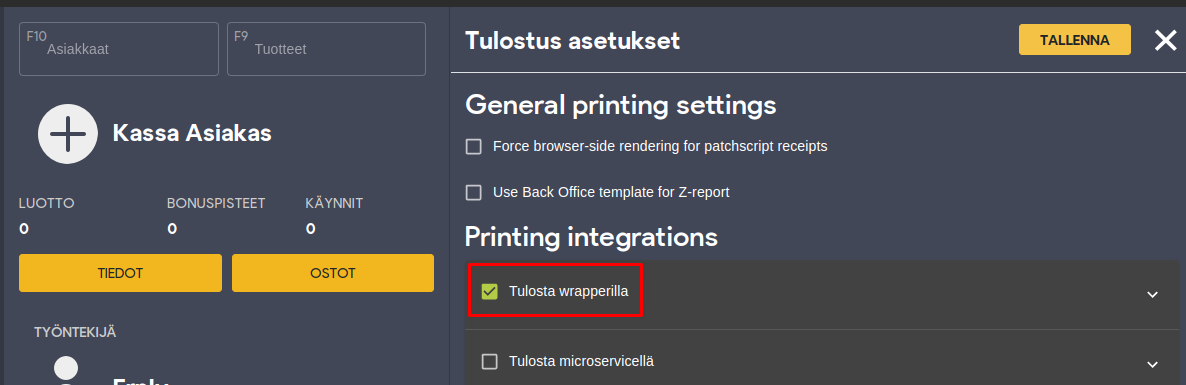
Voit myös tehdä testitulostukseen kassanäkymästä painaamalla “Viimeiset myynnit”.
